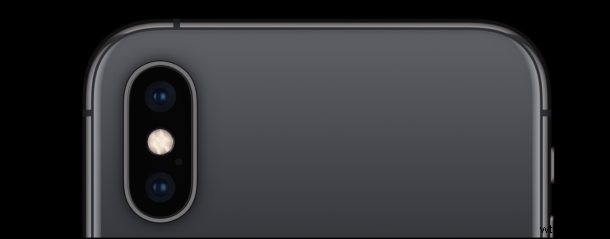
最新の iPhone モデルには、スマート HDR と呼ばれるカメラ機能が含まれています。これは、ハイ ダイナミック レンジ機能を拡張して、写真のシャドウとハイライトの詳細をさらに引き出すことを目的としています。これは、iOS によって、iPhone カメラで撮影された写真の複数の露出をブレンドすることによって自動的に行われ、スマート HDR バージョンとして保存されます。ほとんどの iPhone ユーザーは iPhone で Smart HDR を有効にしたままにしておくことを望みますが、iPhone のカメラでも Smart HDR を無効にすることが望ましい写真撮影状況がいくつかあります。
スマート HDR を無効にすると、iPhone 11、iPhone 11 Pro、iPhone 11 Pro Max、iPhone XS、iPhone XR、iPhone XS Max 以降の手動 HDR コントロールも再度有効になることに注意してください。
スマート HDR は現在、iPhone 11、iPhone 11 Pro、iPhone 11 Pro Max、iPhone XS、iPhone XS Max、iPhone XR 以降のモデルを含む最新モデルの iPhone カメラでのみ利用できます。以前のモデルの iPhone には Smart HDR はありませんが、HDR または Auto HDR はありますが、これらは一般的に似ていますが異なり、極端な照明シナリオでは詳細度が低くなります。ただし、すべての iPhone モデルにこの機能があるわけではないため、すべての iPhone モデルでスマート HDR を無効または有効にできるわけではありません。
iPhone カメラでスマート HDR を無効にする方法
スマート HDR をオフにするのは簡単です:
<オール>
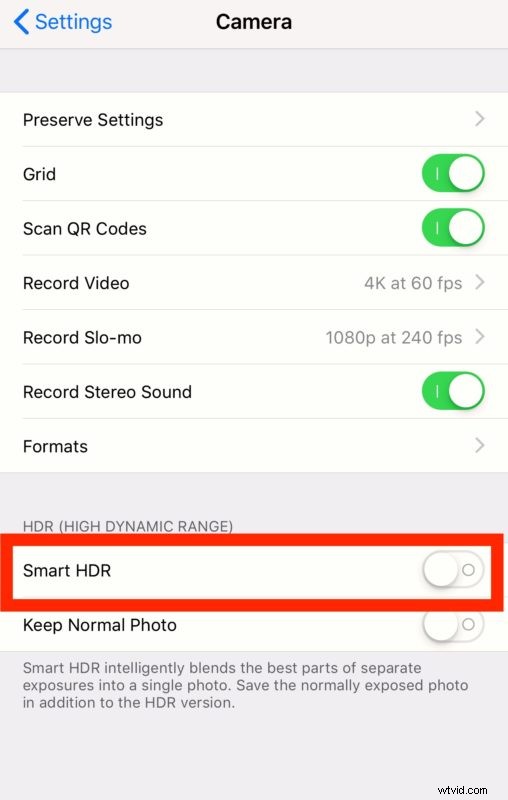
スマート HDR をオフにしても、必要に応じて iPhone カメラで通常の HDR を使用できますが、スマート HDR によって提供される多重露出のトリックが自動的に使用されるわけではありません。
スマート HDR を無効にすると、iPhone カメラ アプリから手動または自動で HDR を使用するか、またはまったく使用しないようにするには、画面上の [HDR] ボタンをタップし、[オン]、[オフ]、または [自動] を選択します。
* ここで iPhone の設定が「自動 HDR」と表示されている場合は、デバイスのカメラがスマート HDR 機能をサポートしていないことを意味します。
iPhone のスマート HDR とは?
HDR はハイ ダイナミック レンジの略で、同じ写真の複数の異なるバージョンを同じ写真の 1 つのバージョンに組み合わせることで、写真のディテールと明るさを改善することを目的としています。これは iPhone の HDR 機能で自動的に行われ、Smart HDR はその強化版です。
iOS のカメラ設定では、スマート HDR について次のように簡単に説明されています。
こちらの iPhone XS カメラ製品のマーケティング ページで、Apple は Smart HDR を次のように説明しています。
その説明に付随する次の写真は、写真のハイライトとシャドウの両方からより多くの詳細を引き出すスマート HDR 機能を示しています。お分かりのように、これは優れた写真であり、iPhone カメラで撮影するにはかなり驚くべきものです:

iPhone カメラでスマート HDR を有効にする方法
必要に応じて、いつでもスマート HDR を再びオンにすることもできます。
<オール>iPhone (または iPad) で必要に応じて調整できるもう 1 つの設定は、iPhone カメラが HDR 画像から 2 枚の写真を保存するかどうかです。ヘビーフォトグラファーのほとんどは、最も見栄えの良い写真を手動で選択できるため、この機能を有効にしておくことを希望しますが、一部のユーザーは単に HDR バージョンを維持することを好む場合があります。
